Aktualisiert January 2026 : Beenden Sie diese Fehlermeldungen und beschleunigen Sie Ihr Computersystem mit unserem Optimierungstool. Laden Sie es über diesen Link hier herunter.
- Laden Sie das Reparaturprogramm hier herunter und installieren Sie es.
- Lassen Sie es Ihren Computer scannen.
- Das Tool wird dann Ihren Computer reparieren.
Bis jetzt haben wir viele Probleme bei der Verwendung von Metro oder Modern oder Universal oder Windows Store Apps in Windows 10Startbildschirm gesehen. In einigen anderen Szenarien kann es vorkommen, dass du diese App nicht öffnen kannst. In anderen Fällen sind Benutzer nicht in der Lage, bestehende Anwendungen zu aktualisieren, um die Probleme mit der aktuellen Version zu lösen. In all diesen Fällen gibt es eine Sache, die du ausprobieren kannst, nämlich die Apps neu zu registrieren oder neu zu installieren.
Diese App kann nicht geöffnet werden
Wir empfehlen die Verwendung dieses Tools bei verschiedenen PC-Problemen.
Dieses Tool behebt häufige Computerfehler, schützt Sie vor Dateiverlust, Malware, Hardwareausfällen und optimiert Ihren PC für maximale Leistung. Beheben Sie PC-Probleme schnell und verhindern Sie, dass andere mit dieser Software arbeiten:
- Download dieses PC-Reparatur-Tool .
- Klicken Sie auf Scan starten, um Windows-Probleme zu finden, die PC-Probleme verursachen könnten.
- Klicken Sie auf Alle reparieren, um alle Probleme zu beheben.
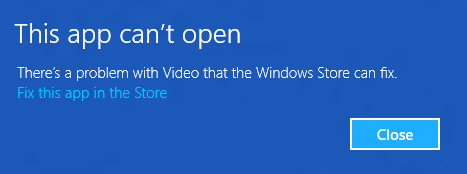
Wenn die Systemanwendungen aufgrund von Problemen mit dem Benutzerkonto nicht gestartet werden können, kann das Problem durch das Anlegen eines neuen Administratorkontos gelöst werden, da Windows die Anwendungen automatisch auf die Werkseinstellungen für neue Konten setzt. Die Neuregistrierung von Apps ist ein Offline-Betrieb und Sie müssen dafür nicht mit dem Internet verbunden bleiben. Dies kann durch Ausführen eines einfachen Befehls in Windows PowerShell erfolgen. Wenn Sie Probleme mit mehreren Anwendungen auf Ihrem System haben, versuchen Sie, die Anwendungen neu zu registrieren und die Probleme zu beseitigen.
Windows Store Apps neu registrieren oder installieren
1. Erstellen Sie zuerst einen Systemwiederherstellungspunkt. Drücken Sie dann Windows-Taste + Q, geben Sie ein und wählen Sie Windows PowerShell aus den Ergebnissen, klicken Sie mit der rechten Maustaste darauf und wählen Sie Als Administrator ausführen.
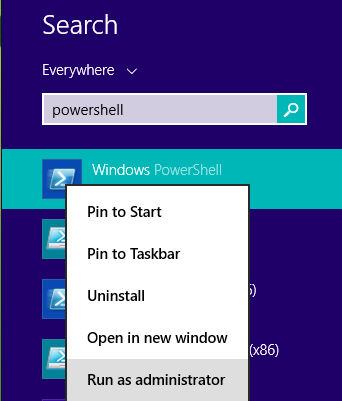
2. Geben Sie im administrativen Windows PowerShell-Windows folgenden Befehl ein und drücken Sie dann die Eingabetaste:
Get-AppXPackage | Foreach {Add-AppxPackage -DisableDevelopmentMode -Register '$($_.InstallLocation)AppXManifest.xml'}

Nach erfolgreicher Ausführung des Befehls können Sie Windows PowerShell schließen und den Computer neu starten. Nach dem Neustart des Systems sollten Probleme mit Apps auf Ihrem Windows behoben sein.
Wenn Sie nach dem November-Update diese Methode verwenden, um dieses Problem mit dem Cmdlet “Appx PowerShell” zu beheben, führte dies zu Problemen mit Ihren Windows Store-Anwendungen. Aber wenn Sie Windows 10 Anniversary Update installiert haben, funktioniert es jetzt – ich habe es persönlich ausprobiert – Admin. 1. Juli 2016.
Wenn Ihre Apps nicht richtig funktionieren, können Sie auch die Windows Store Apps mit einem Klick zurücksetzen.
EMPFOHLEN: Klicken Sie hier, um Windows-Fehler zu beheben und die Systemleistung zu optimieren
